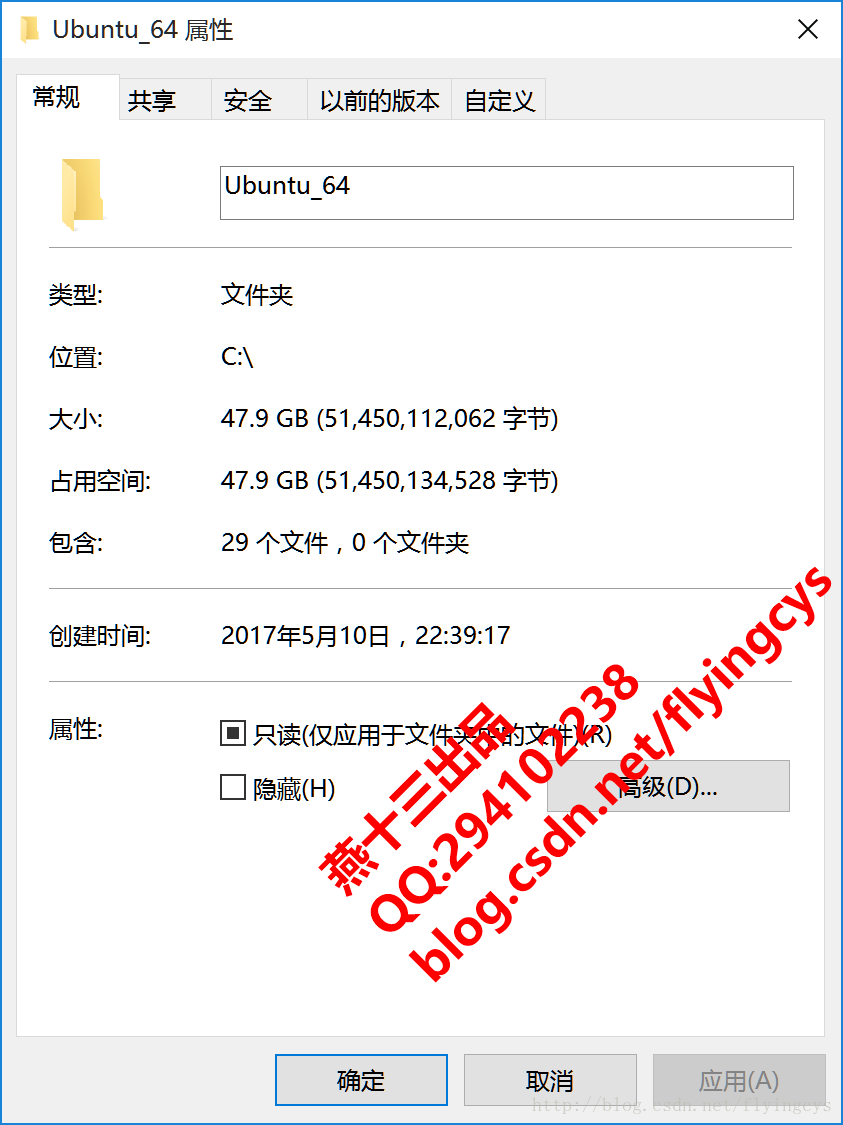VMware虛擬機器硬碟瘦身
阿新 • • 發佈:2019-02-14
很多從事嵌入式開發的工程師無法避免需要同時Windows和Linux系統,一般都選擇通過虛擬機器安裝Linux系統,我就是在Windows下安裝VMware,再在VMware安裝Ubuntu虛擬機器。
Vmware在安裝虛擬機器,將虛擬機器存放到Windows指定的目錄下,並設定磁碟大小。
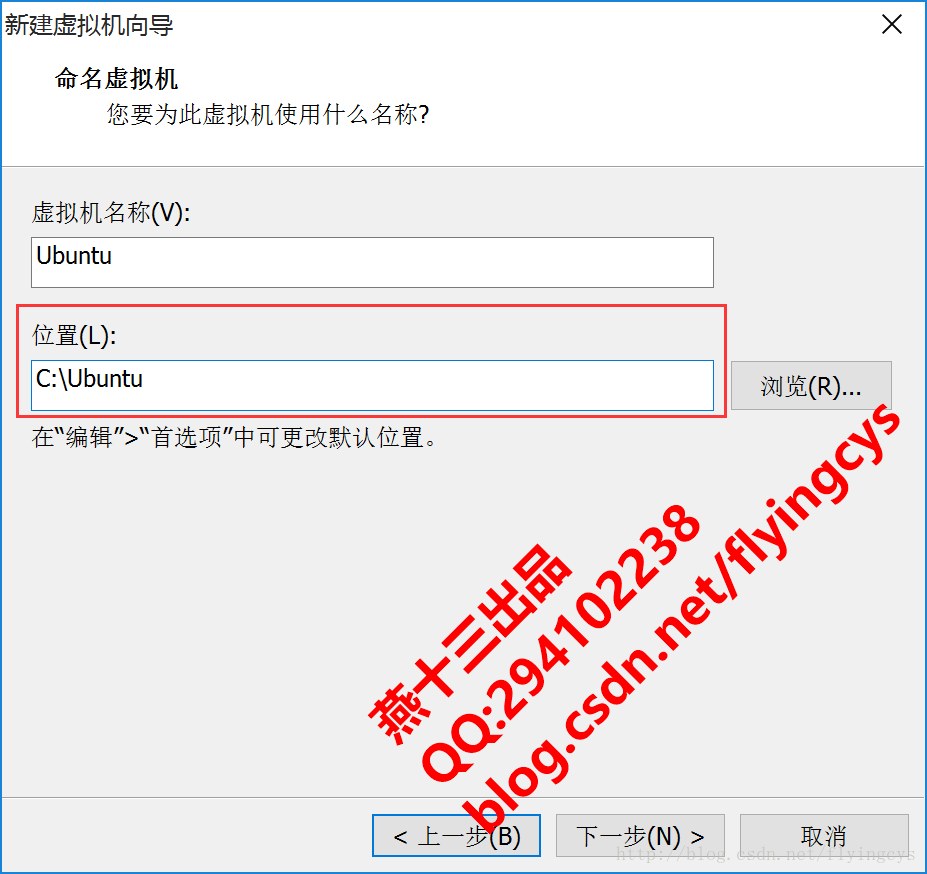
我們推薦磁碟儲存方式修改為“將虛擬磁碟拆分為多個檔案”。

1:開啟VMware,進入Ubuntu系統,執行step~step3
step1:sudo apt-get clean (清除殘留的安裝包)
step2:sudo dd if=/dev/zero of=/0bits bs=20M (將碎片空間填充上0)
step4:開啟windows命令列工具cmd,用cd命令進入到WMware的安裝資料夾,如cd C:\Program Files (x86)\VMware\VMware Workstation。該目錄下有個vmware-vdiskmanager為VMware自帶的磁碟空間回收工具,執行vmware-vdiskmanager.exe -k "虛擬檔案目錄\虛擬機器名稱.vmdk" 。

執行過程中會顯示進度,完成後會提示:
Shrink:100% done.
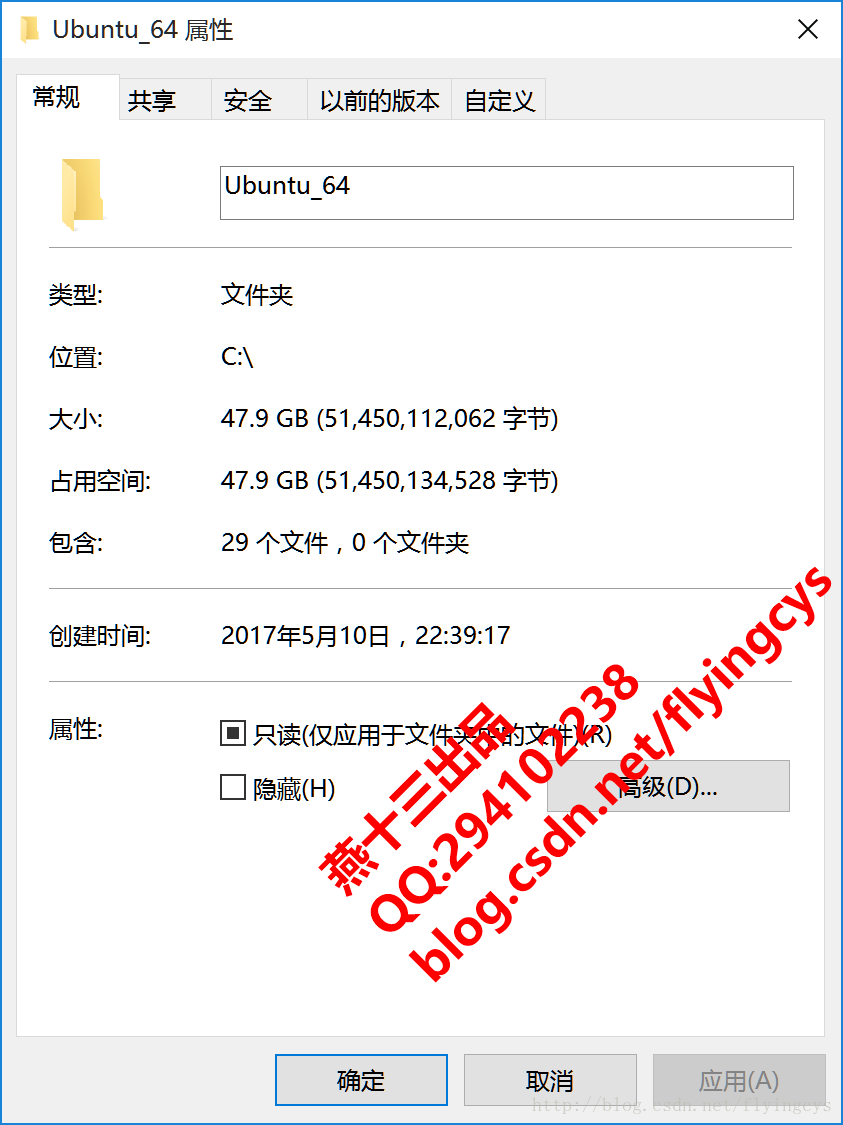
Vmware在安裝虛擬機器,將虛擬機器存放到Windows指定的目錄下,並設定磁碟大小。
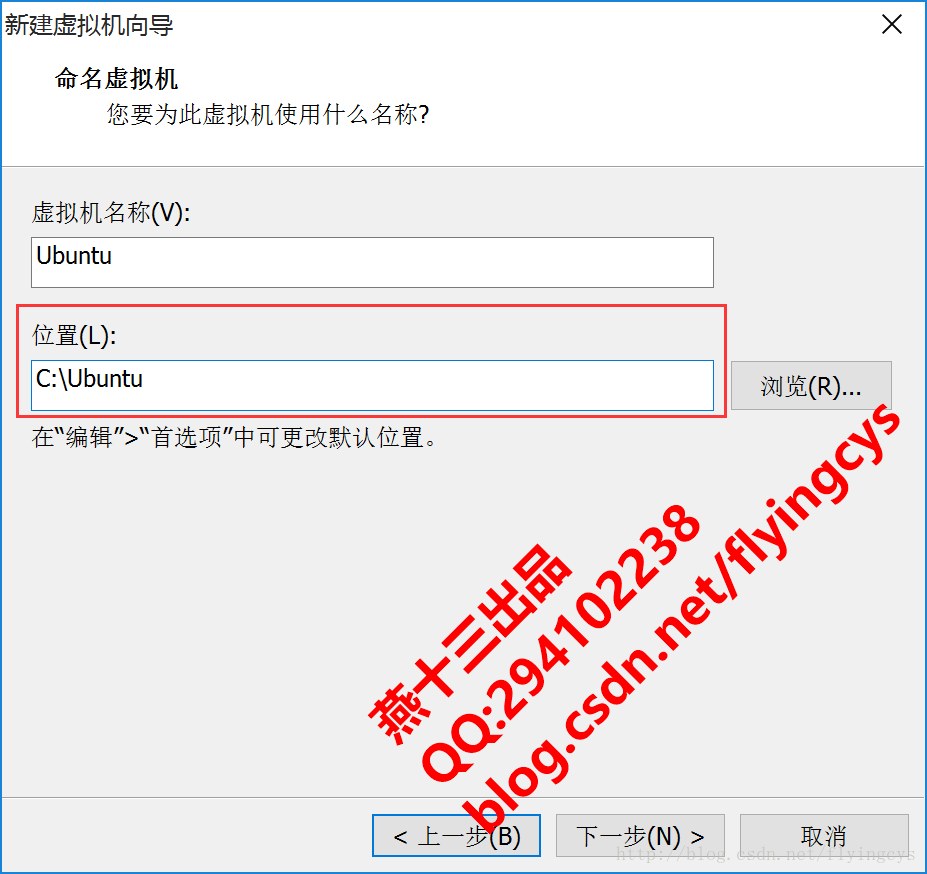
我們推薦磁碟儲存方式修改為“將虛擬磁碟拆分為多個檔案”。

新安裝虛擬機器的時候虛擬空間的檔案體積一般只有20-30G左右,用的時間久了,你就會發現你在Windows下的虛擬機器目錄越來越大,我的目錄就有50多G,感覺自己也沒有在Ubuntu下安裝下載很多東西,為啥目錄會這麼大呢?
原來,在虛擬機器作業系統中下載安裝軟體,都需要較多的虛擬硬碟空間,那麼虛擬機器中用於虛擬硬碟空間檔案體積也就會相對應的自動增大,但是虛擬機器中及時解除安裝了所安裝的軟體,虛擬硬碟的空間體檢也不會自動變小。這對於使用SSD硬碟的開發者是個很大的問題!
1:開啟VMware,進入Ubuntu系統,執行step~step3
step1:sudo apt-get clean (清除殘留的安裝包)
step2:sudo dd if=/dev/zero of=/0bits bs=20M (將碎片空間填充上0)
step3:sudo rm /0bits (刪除step2的填充)
2.關閉Ubuntu虛擬機器,執行step4,step4才會真正縮減磁碟空間。step4:開啟windows命令列工具cmd,用cd命令進入到WMware的安裝資料夾,如cd C:\Program Files (x86)\VMware\VMware Workstation。該目錄下有個vmware-vdiskmanager為VMware自帶的磁碟空間回收工具,執行vmware-vdiskmanager.exe -k "虛擬檔案目錄\虛擬機器名稱.vmdk" 。

執行過程中會顯示進度,完成後會提示:
Shrink:100% done.
shrink completed successfully.
成功後可以看到硬碟空間縮減明顯。虛擬硬碟壓縮成功的前提是當前磁碟有足夠的空餘空間,否則會提示失敗,請注意!!!